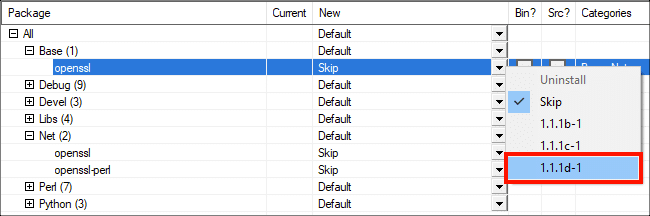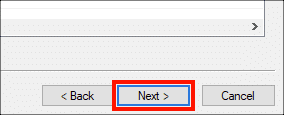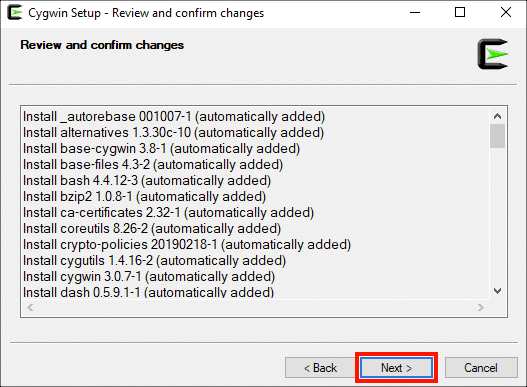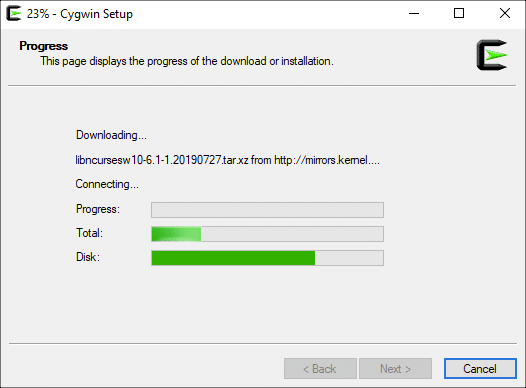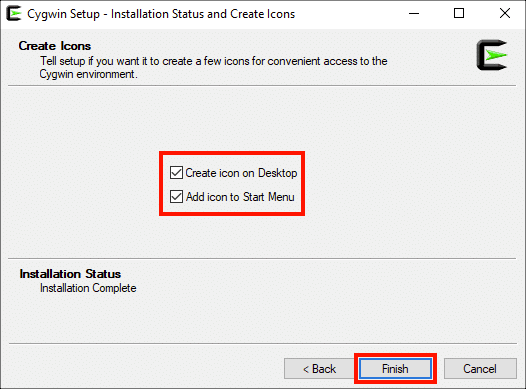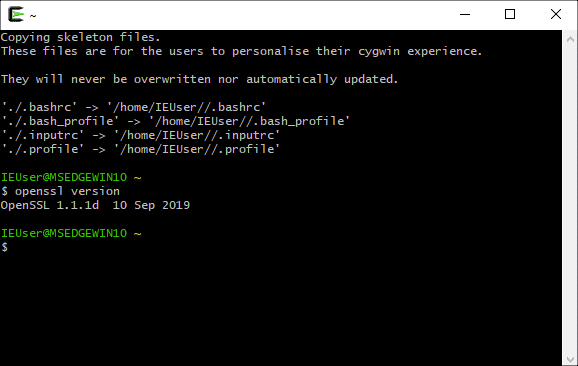このハウツーでは、インストールの手順を説明します OpenSSLの Windows 上で Cygwin。 OpenSSLは、SSL /を操作するための非常に便利なオープンソースのコマンドラインツールキットです。TLS 証明書と証明書署名リクエスト(CSRs)。 OpenSSLを使用すると、次のことが簡単にできます。
- 異なる証明書ファイル形式間で変換する(たとえば、 PEMまたはPKS#12 / P7BファイルからPFX / P7ファイルを生成する)
- 証明書署名リクエスト(CSR)
- 秘密鍵が CSR と証明書
- PFX / P12ファイルから証明書と秘密鍵を抽出する
openssl version。 Linuxディストリビューションはおそらく次のように表示されます OpenSSL 1.1.1 11 Sep 2018。 macOSはOpenBSDのフォークバージョンを使用し、 LibreSSLなので、おそらく次のようなものが表示されます LibreSSL 2.6.5.CygwinとOpenSSLをインストールします
Cygwinは、無料のオープンソースソフトウェア(OpenSSLを含む)の大規模なコレクションをWindowsにインストールする簡単な方法を提供します。 OpenSSLでCygwinをインストールするには:
-
訪問 https://cygwin.com/install.html お使いのOS(32ビットまたは64ビット)に適したインストーラーをダウンロードします。
-
インストーラーを開く
.exeファイルをクリックします 次へ> 表示されるウィンドウのボタン。 (インストーラーを実行するには、ユーザーアカウント制御の警告をクリックする必要がある場合があります。) -
ていることを確認してください インターネットからインストール が選択されている場合、 次へ>
-
コメントを残す ルートディレクトリ & インストール デフォルト設定で(変更する理由があることがわかっている場合を除き)、次に 次へ>
-
ローカルパッケージディレクトリを選択し、 次へ> ボタン。 (ここでも、デフォルトでおそらく問題ありません。)
-
インターネットに接続するための適切な設定を選択してから、 次へ>
-
リストからダウンロードサイトを選択して、 次へ>
-
インストーラーはセットアップアプリケーションをダウンロードして起動します。
-
「openssl」と入力します を検索 フィールド、次に移動します すべて>ベース セクションに パッケージ コラム。
-
で行を見つける opensslの、次に、右側のドロップダウンメニューから最新バージョンを選択します。 新作 コラム。
-
この時点で、インストールするパッケージの検索と選択を続行するか、インストールを続行できます(アプリケーションをいつでも再実行して、個々のパッケージをインストールまたは削除できます)。 準備ができたら、 次へ>
-
クリック 次へ> 再び。
-
Cygwinセットアップは、インストールに必要なファイルのダウンロードを開始します。 Cygwinの基本インストールには多くのファイルがあるため、完了するまでに時間がかかる場合があります。
-
デスクトップやスタートメニューにアイコンを作成するかどうかを選択し、 終了
-
Cygwinターミナルアプリケーションを開いて入力し、OpenSSLがインストールされていることを確認します
openssl versionコマンドプロンプトで。 すべて完了です!


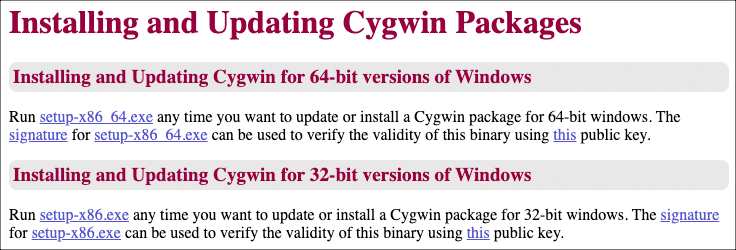
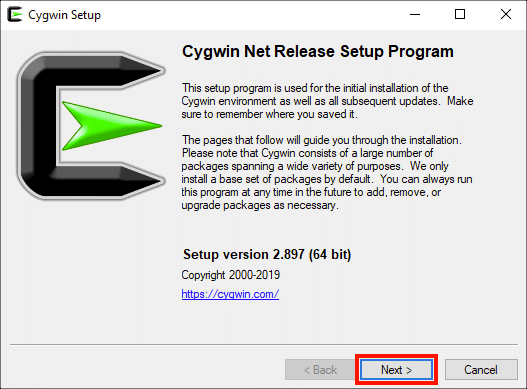
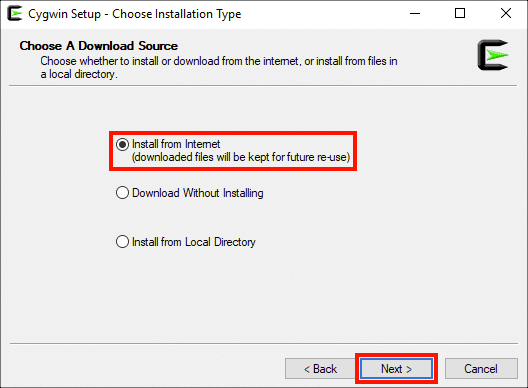
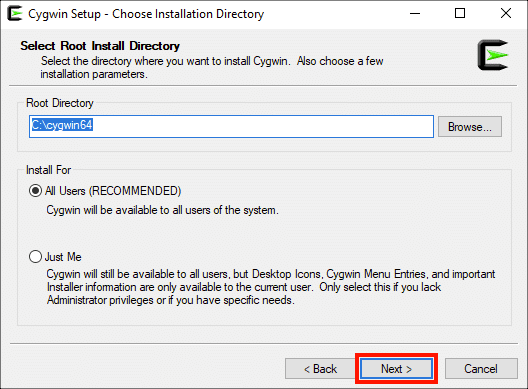
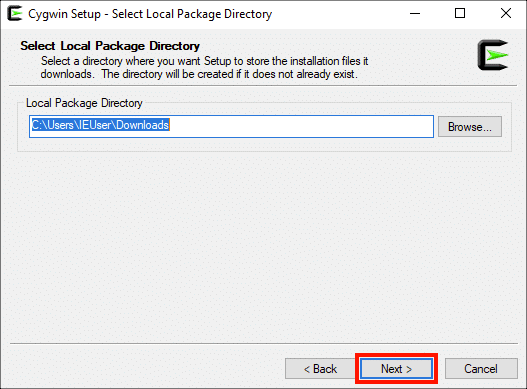

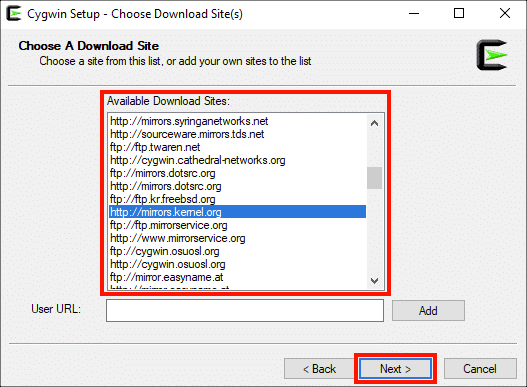
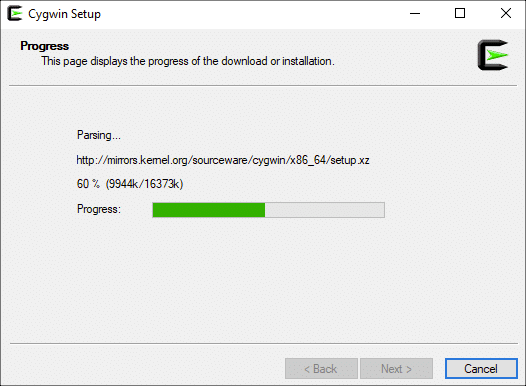
![[すべて]> [ベース]に移動します](https://ee2cc1f8.rocketcdn.me/wp-content/uploads/2019/10/howto-install-openssl-09.png)